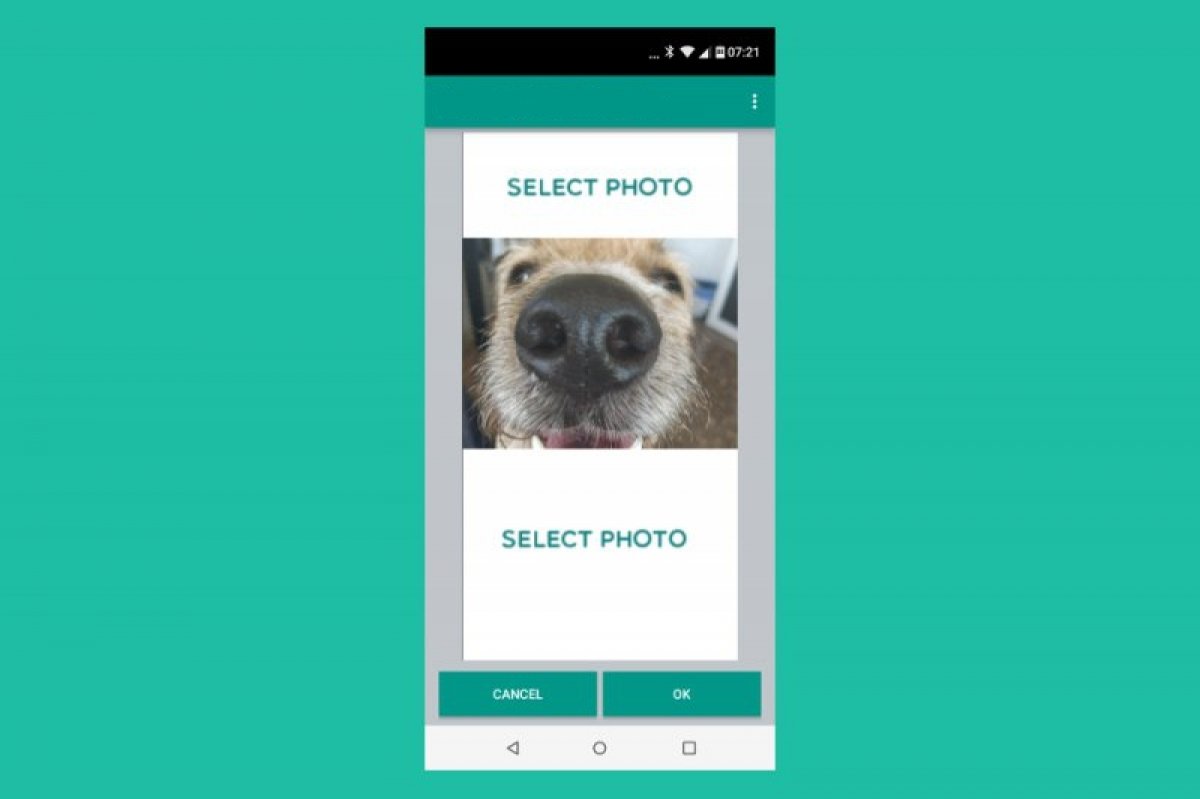WhatsAppは開いたら変わる画像を送信するためのデフォルトの機能を搭載していませんが、安心してください、外部ツールとちょっとしたクリエイティビティを組み合わせて実行する事が可能です。
このガイドではステップごとにWhatsAppで開けたら変わる画像を作成して送信する方法を説明して、連絡相手にサプライズする方法を紹介します。そして安心しましょう、そのためにITのエキスパートである必要はありません。
WhatsAppで開けたら変わるいたずら画像を作成して送信する方法
このタイプのドッキリは数年前にかなり流行し、未だに友だちや家族を驚かせるための楽しい方法となっています。そしてWhatsAppは偽装画像の送信を避けるための対策をしているものの、まだ画像の館画像を利用してアルゴリズムを騙す事ができます。そのために次のステップを行います:
画像を選んで組み合わせる
- Android向けのおすすめ画像エディターのどれかをダウンロードしてインストールします。今回はCanvaを選びました。
- モバイルデバイスでCanvaを開く。
- 下部にある“+”ボタンをタップして“カスタムサイズ”を選択します。好きなサイズを選びましょう。今回は横1500と縦3500です。
- Canvaのライブラリーから魅力的で面白い画像を選ぶかデバイスにある画像をロードします。これが最初に表示される画像になります。
- 画像の上部を編集して下部に空白スペースを残します。そこにサプライズ画像を組み込みます。
- 画像の下部セクション似サプライズ画像を挿入します。好きなように編集を完了させます。
 WhatsAppで送信したいいたずら画像を選ぶ
WhatsAppで送信したいいたずら画像を選ぶ
サプライズ画像のダウンロードと送信
- 編集が完了したら、右上部の角になる“エクスポート”をタップします。
- 画像をデバイスに保存する。
- WhatsAppを開いて画像を送信したい相手を選択して、普通の写真と同じように添付して送信します。
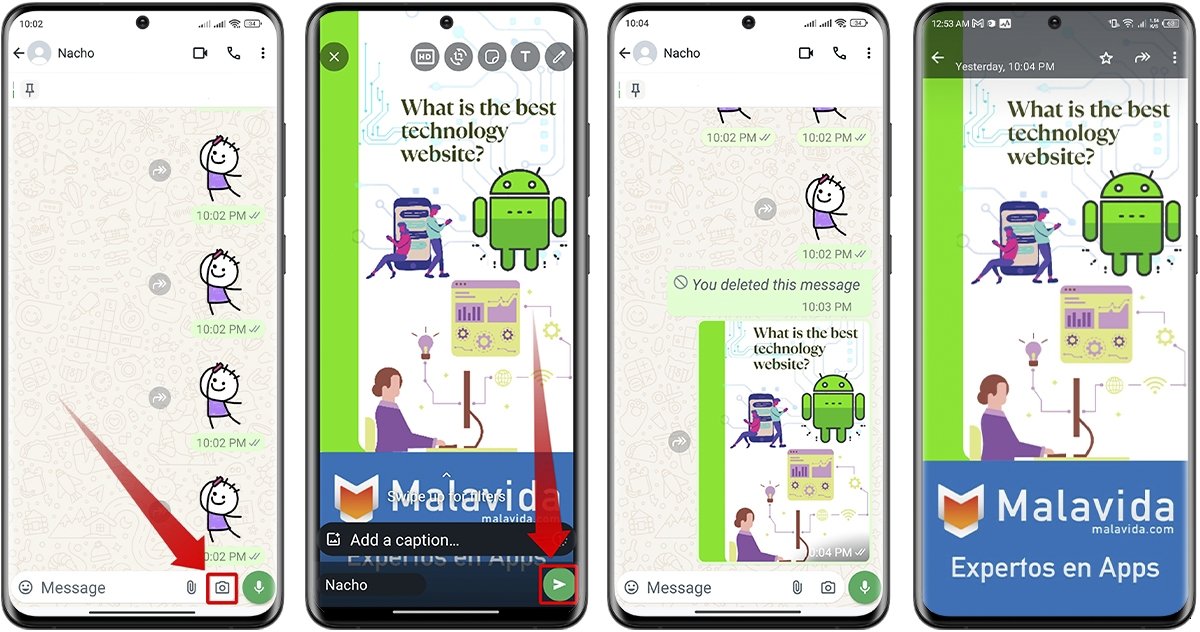 WhatsAppでいたずら画像を送信する
WhatsAppでいたずら画像を送信する
このように、コツは画像の長さを利用することで、WhatsAppのチャットでは上部分だけが表示されるようにすることです。この方法で、友だちは最初は普通の画像を見ますが、完全に開くと、下部に隠された画像に驚かされることになります。